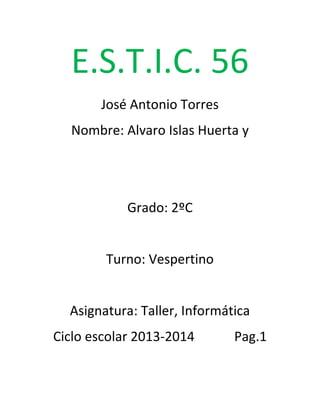
Manual final, 2do grado
- 1. E.S.T.I.C. 56 José Antonio Torres Nombre: Alvaro Islas Huerta y Grado: 2ºC Turno: Vespertino Asignatura: Taller, Informática Ciclo escolar 2013-2014 Pag.1
- 2. INDICE Rutinas sobre herramientas de Word: Pag.3-10 Video de la RED PAN: Pág. 11-12 Mantenimiento del equipo: Pág. 13-14 Codificación de archivos: Pág. 14-22 Medios de almacenamiento: Pág. 23 Como hacer una página en HTML en el blog de notas: Pág. 24-25
- 3. Encender la computadora Iniciar sesión de Windows Abrir Word Cargar un documento o crear uno nuevo Tipo de letra: Esta opción permite cambiar el tipo de letra, al hacer clic en la flecha se despliega los diferentes estilos de letras disponibles para cambiarlo basta con hacer clic sobre alguno de ellos y empezar a escribir con el nuevo tipo de letra.
- 4. Tamaño de letra: Te permite cambiar el tamaño de la letra, puedes colocar números como mínimo 1 y máximo 1638, al desplegar la pequeña pestaña o flechita que está al lado del número puedes observar diferentes opciones de tamaño de letra y para seleccionarlo solo debes hacer clic en el número. Si el tamaño de letra es diferente al de la lista de opciones entonces solo debes hacer clic en el espacio y colocar el valor que desea. Numeración: Al hacer clic en esta opción crea una lista numerada, al desplegar la lista muestra una lista de opciones de orden numérico y de orden alfabético. Resaltar Texto: Da el aspecto al texto como si estuviera resaltado con un marcador. Al lado de este símbolo hay una opción desplegable que te permite cambiar el color del resaltado.
- 5. Cambiar mayúsculas y minúsculas: Cambia todo el texto seleccionado a MAYUSCULAS o minúsculas. Negrita: Al presionar en este símbolo permite escribir texto en negrita. Para deshabilitar la negrita se debe presionar nuevamente en este símbolo. Si ya se ha introducido el texto entonces se selecciona el texto que se le va a colocar la negrita y luego se presiona esta opción.
- 6. Viñetas: Te permite agregar viñetas a tu documento. Al hacer clic en la flechita se despliega una lista con diferentes opciones de viñetas que puedes utilizar. Centrar: Te permite centrar texto.
- 7. Sombreado: Colorea el fondo del párrafo seleccionado, al desplegar la lista de opciones te permite dar el color que desees. Bordes: Aplica bordes según la lista de opciones, esta características también puede aplicarse a las tablas.
- 8. Ahora para usar las opciones de Insertar solo hay que seleccionar la palabra que está a la derecha de Inicio en la barra de herramientas Tabla: Te permite crear una tabla con las filas y columnas que desees Imagen: Te permite insertar una imagen en la hoja de Word
- 9. Formas: Te permite insertar diferentes formas, desde cuadrados hasta estrellas, se puede modificar el color y tamaño Gráfico: Te permite insertar graficas de todo tipo, desde graficas de barra hasta de pastel Captura: Te permite capturar ciertas partes en específico de tu pantalla, puede capturar desde escritorios hasta programas, la parte capturada se asemeja a una imagen Hipervínculo: Te permite insertar una URL a una imagen, texto o archivo, con esta activa se puede ingresar a internet manteniendo apretado Ctrl+clic.
- 10. Cuadro de texto: Te permite insertar cuadros con diferentes formatos en los que se puede escribir, también puedes dibujar tu cuadro. WordArt: Te permite insertar un estilo de letra con formato llamativo. Símbolo: Te permite agregar símbolos de diferentes tipos o temas, como un símbolo matemático o una carita feliz. Ecuación: Te permite insertar una ecuación matemática, como una formula. Portada: Te permite insertar una portada a tu documento, con título, autor, etc.
- 11. Red PAN: Esta red es una conexión mediante Bluetooth, es decir, infrarrojos, y permite que dispositivos como celulares se conecten: http://www.youtube.com/watch?v=WjgZ7pF_Z1s
- 12. COMO INSERTAR UN VIDEO MEDIANTE PPT EN WORD 1. Encender la computadora 2. Iniciar sesión en Windows 3. Abrir Word 4. Tener un video previamente listo 5. En un documento de Word cualquiera, clic en insertar 6. En el apartado TEXTO, clic en OBJETO 7. Seleccionar DIAPOSITIVA DE MICROSOFT POWERPOINT (recomendado 97-2003) 8. Clic en aceptar 9. Cuando se cargue la diapositiva, doble clic para entrar en ella 10. Clic en insertar 11. En el recuadro VIDEO 12. Seleccionar el video que deseas insertar 13. Clic en aceptar 14. Doble clic otra vez para reproducir tu video 15. RECORDATORIO: El video debe estar en la misma carpeta siempre, recomendablemente en la carpeta del documento WORD, ya que si cambias de lugar el video o el documento lo guardas en tu memoria y el video no causara que el video no se reproduzca. 16. Guardar el documento, en la misma carpeta del video si es posible. 17. Cerrar Word 18. Apagar el equipo.
- 13. MANTENIMIENTO PREVENTIVO DEL EQUIPO: El mantenimiento preventivo es un método y si lo quieres llamar, una RUTINA para ayudar al equipo en su buen funcionamiento y rapidez en respuesta mediante la eliminación, optimización y reparación de ciertas áreas del disco duro, referido a la Eliminación: Ciertos archivos basura como son, Documentos inútiles, fragmentos de una desinstalación, archivos duplicados, instalaciones malhechas, o cualquier otro tipo de archivo que solo ocupe espacio, que en conjunto hacen que tu disco duro este lleno, son un problema el cual se puede resolver. Un método muy funcional es el famoso programa Ccleaner: Este programa que es GRATIS, te permite hacer una limpieza de tu disco eliminado todos los archivos inútiles que solo ocupan espacio. Al realizar un análisis con todas las opciones marcadas, te mostrara un resultado de objetos inútiles como archivos temporales, cookies, etc. Estos con tu permiso se eliminan, por lo que es muy recomendable y más después de haber realizado la DESFRAGMENTACION. Optimización: Este proceso se realiza al igual que la eliminación para acelerar tu computadora, que trata de: En ciertos casos, llega un día que le pides a tu sistema que busque, abra o lea archivos, pero de tantas descargas, desinstalaciones, deterioramos el disco duro haciendo fragmentos. Debido a que todos los archivos están tan desordenados que es más difícil buscarlos, por lo que es más tardado, para ello se realiza la
- 14. DESFRAGMENTACION: la cual consiste en un proceso de ordenar los archivos para que sea más fácil que el disco los encuentre y así agilizarlo, este método se puede realizar sin programas, y se recomienda hacer periódicamente, pero lleva bastante tiempo según tu disco, su tamaño y el sistema operativo. Reparación: Este proceso se usa cuando debido a un apagón, una baja de luz o un forzado del apagado del sistema mediante el botón, el disco duro puede llegar a que un cluster se dañe, por lo que los archivos que se encuentren en ese lugar también se dañen y este espacio quede inutilizable, pero, hay un método de chequeo y reparación, el cual después de un rutina y reiniciar el equipo, en la pantalla negra y con una serie de acciones, se checara las áreas dañadas y si es posible se repararan, por lo que será otra vez utilizable el espacio. CONCLUCION: La conclusión es que esta serie de métodos son muy útiles y efectivas para todo usuario, en especial si se sigue al pie de la letra, y es útil para usuarios principiantes, ya que hay métodos más efectivos pero más riesgosos, pero con esto es suficiente para mantener el disco estable. CODIFICACION DE ARCHIVOS El codificado sirve para que extraños como el sistema operativo no puedan reconocer un archivo pero la información siga hay, y si vuelves a cambiar la extensión volverá a la normalidad. 1. Primero reúne los archivos que vas a codificar y selecciona 1 2. Empezamos con el mp3
- 15. 3.
- 16. 4.
- 18. 5. En un doc
- 19. 6.
- 23. MEDIOS DE ALMACENAMIENTO Objeto Función LS-120 Sacados en el año 1995, con un formato 3 ½, que tenían una capacidad de 120 mb, pero debido a su lentitud de lectura y que eran caros y no solo eso sino que también eran sensibles no tuvieron mucho éxito. Discos duros Inventados en el año 1956, han mantenido su posición debido a que no solo su precio ha disminuido, si no que su capacidad ah aumentado a lo largo de los años según el tamaño que el comprador quiera, y han cumplido su función de almacenar tu información, esta constituido de varios materiales. USB Universal Serial Bus utiliza una memoria flash para almacenar. Son resistentes por lo que es un medio muy útil. Tienen diferentes capacidades desde 1, 2, 4, 8, 12, etc.Referidos a GB. Y son el medio mas usado de almacenamiento Tarjetas de memoria Se utiliza en dispositivos portátiles como cámaras, celulares, y hasta laptops. Eran pequeñas y tenían capacidades en el 2005 de hasta 64 MB. Las invento Panasonic. Sus dimensiones son de 32 mm x 24 mm x 2,1 mm. Sus capacidades fueron aumentando a lo largo de los años. CD-ROM Es una abreviación de Compact Disc- Read Only Memory. Pero en este caso solo contiene datos, no tiene permiso de escritura, por lo que por ejemplo se usa para la reproducción de música. Fue hecho en 1985. Tiene varias variantes.
- 24. Como hacer una página en HTML en el blog de notas El blog de notas sirve para poner los códigos, como lo cual al abrirse en el explorador reconocerá el lenguaje y lo mostrara, en este caso en HTML. Los pasos son: 1. Encender la computadora 2. Iniciar sesión 3. Abrir el blog de notas 4. Empezar a insertar los códigos 5. Usar etiquetas 6. Si es posible, reutilizar los códigos que necesites de otras paginas 7. Colocar la información que quieres mostrar en las partes del código que las necesite 8. Revisar posible errores frecuentemente 9. Para esto, guardar el blog de notas, cambiando la terminación a .html 10. Ese archivo guardado, clic derecho, abrir con, seleccionar Google Chrome o Iexplorer 11. Revisar errores en la página, y volver a abrir el código 12. Insertar hipervínculos a artículos, imágenes, etc.13. Dar la revisión final y guardar todo en una carpeta, desde imágenes hasta el blog y la página 14. Subir a internet con paginas como slideshare u otras 15. Cerrar todo 16. Apagar la computadora